Què és el codi d'error de còpia de seguretat de Windows 0x8100002F (09.14.25)
Esteu fent una còpia de seguretat dels fitxers de Windows quan vau trobar el codi d'error de còpia de seguretat 0x8100002F? Si aquest és el cas, aquest article pot ser útil. Aquest codi d'error pot aparèixer en intentar copiar fitxers del sistema o en crear una imatge del sistema. Però, sigui quina sigui la causa d’aquest codi d’error, la bona notícia és que es pot resoldre fàcilment.
Què és exactament el codi d’error de còpia de seguretat 0x8100002F i què fa que aparegui? Trobarem més informació sobre aquest codi d’error a les seccions següents.
Què causa el codi d’error de còpia de seguretat de Windows 0x8100002F?El codi d’error 0x8100002F s’activa per moltes coses diferents. I a la secció següent, hem enumerat alguns dels possibles culpables que solen causar el problema.
- La biblioteca de còpia de seguretat conté carpetes personalitzades : aquest error pot aparèixer quan intenteu crear una còpia de seguretat d'una biblioteca que conté carpetes personalitzades. En aquest escenari concret, la millor solució és moure la carpeta de la biblioteca des del camí del perfil d'usuari a una nova ubicació fora del camí actual. Com a alternativa, podeu forçar la creació d’una còpia de seguretat i simplement ignorar les carpetes personalitzades.
- La còpia de seguretat de Windows no pot crear una còpia de seguretat dels fitxers de les carpetes Contactes, LocalLow i Cerca - Un altre possible responsable del codi d'error és la utilitat de còpia de seguretat de Windows que obliga a crear fitxers de còpia de seguretat que realment no existeixen a l'ordinador. La millor solució per a això és ignorar el missatge o excloure els fitxers de les carpetes i procedir a crear una còpia de seguretat mitjançant el menú Configuració de còpia de seguretat.
- Hi ha un problema existent a la interfície de controlador d’amfitrió millorat USB de NVIDIA : si utilitzeu la interfície de controlador d’amfitrió avançada USB de NVIDIA, heu trobat un altre possible responsable. Si sospiteu que aquest és el vostre cas, podeu desinstal·lar el controlador del dispositiu NVIDIA i permetre que s’executi el controlador equivalent genèric.
- Els errors del disc dur bloquegen els processos : si la unitat per a la qual voleu crear una còpia de seguretat pateix de sectors defectuosos; llavors, la solució recomanada consisteix primer a resoldre qualsevol problema superficial.
- Les entitats de programari maliciós interrompen el procés de còpia de seguretat : entitats de programari maliciós i els virus són famosos per provocar errors als equips Windows. Si una entitat de programari maliciós ha infectat el dispositiu i ha interferit amb el procés de còpia de seguretat, elimineu l'amenaça per resoldre el missatge d'error.
Ara que ja hem identificat els possibles culpables del codi d'error 0x8100002F, és hora de saber què cal fer amb el codi d'error de còpia de seguretat de Windows 0x8100002F.
Consell professional: analitzeu l'ordinador per trobar problemes de rendiment, fitxers brossa, aplicacions perjudicials i amenaces de seguretat
que poden causar problemes del sistema o un rendiment lent.
Oferta especial. Quant a Outbyte, instruccions de desinstal·lació, EULA, política de privadesa.
Com es corregeix el codi d'error de còpia de seguretat de Windows 0x8100002FA continuació es mostren algunes solucions fàcils que poden resoldre el codi d'error 0x8100002F.
CHKDSK Utility.CHKDSK és una utilitat útil que està dissenyada per comprovar que el disc dur no detecta sectors, errors i problemes de fitxers del sistema defectuosos i resoldre'ls. També es pot utilitzar per corregir el codi d'error 0x8100002F.
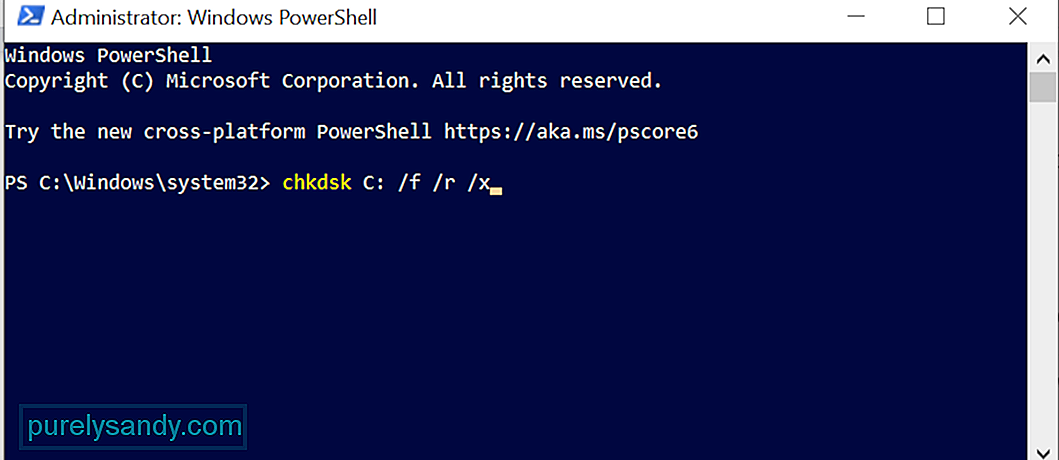 Per executar la utilitat CHKDSK, seguiu aquests passos:
Per executar la utilitat CHKDSK, seguiu aquests passos:
A part de la utilitat CHKDSK, Windows 10 té altres utilitats que podeu utilitzar per resoldre el codi d'error 0x8100002F : les eines SFC i DISM. Tot i que la primera eina s'utilitza per trobar i corregir fitxers del sistema danyats, aquesta última repara fitxers d'imatge de Windows i components de Windows Store danyats.
Per executar la utilitat SFC, feu el següent :
Per executar un DISM scan , seguiu aquests passos:
És possible que hi hagi algunes claus de perfil d'usuari innecessàries a l'Editor del Registre que facin que aparegui el codi d'error. En eliminar aquestes claus, és possible que pugueu resoldre el codi d'error 0x8100002F.
Tanmateix, abans d’eliminar aquestes claus de registre, és recomanable fer una còpia de seguretat de les claus del registre per poder restaurar-les fàcilment en cas que passi alguna cosa.
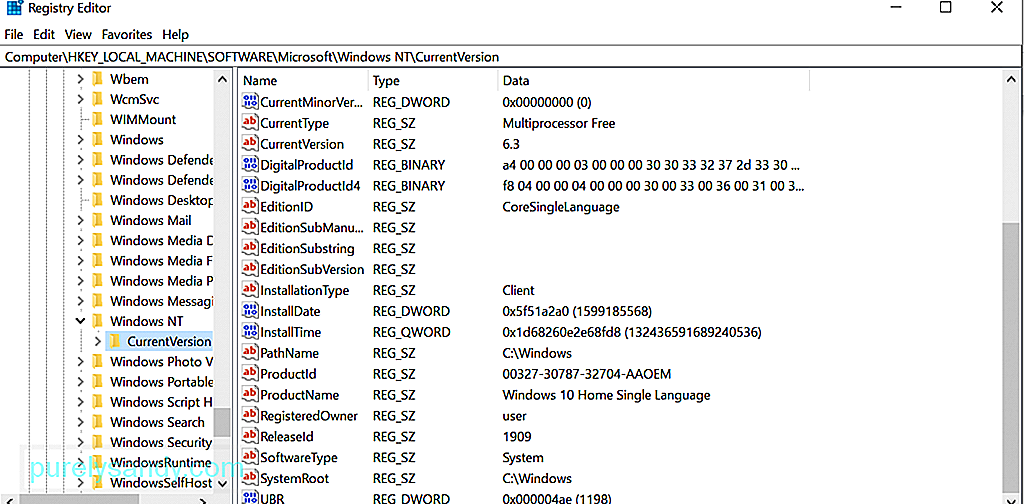 Ara, per eliminar les claus de perfil d’usuari innecessàries , això és el que heu de fer:
Ara, per eliminar les claus de perfil d’usuari innecessàries , això és el que heu de fer:
Hi ha casos en què un fitxer o carpeta pot fer que aparegui l'error. De fet, segons els informes, alguns usuaris han experimentat aquest error mentre intentaven copiar la carpeta Contactes al seu perfil d'usuari. I per resoldre-ho, simplement han mogut el fitxer o la carpeta problemàtica a una altra ubicació fora del perfil d'usuari.
Per continuar amb aquesta solució, cerqueu la carpeta problemàtica, comproveu-ne la ruta i, a continuació, moveu-la a una altra ubicació . Aquesta solució ha funcionat per a molts usuaris afectats.
Per obtenir una guia detallada sobre com moure la carpeta problemàtica, seguiu aquests passos:
Si utilitzeu un disc dur físic per crear una còpia de seguretat, és possible que vegeu el codi d'error 0x8100002F i que el procés de còpia de seguretat no s'acabi.
En aquest escenari, proveu d'utilitzar un disc extern per crear una còpia de seguretat. Independentment de la situació, sempre és bo tenir una còpia de seguretat en una altra ubicació. D'aquesta manera, si el vostre disc dur físic es fa malbé o es corromp, teniu una altra unitat a mà.
Solució núm. 6: utilitzeu una eina de còpia de seguretat de tercers.Sovint, el codi d'error apareix a causa d'un problema amb l'eina de còpia de seguretat de Windows integrada. Per tant, utilitzeu una eina de còpia de seguretat de tercers per fer una còpia de seguretat dels fitxers del sistema. Feu una cerca ràpida en línia d’eines de còpia de seguretat fiables i efectives per a Windows 10.
A continuació, es mostren algunes eines de còpia de seguretat recomanades per a Windows: 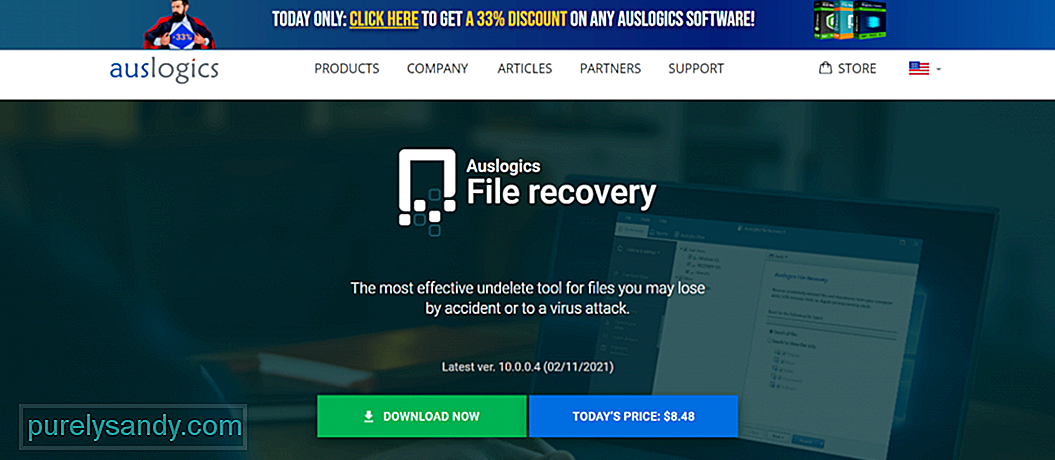
- Auslogics File Recovery
- Acronis True Image
- ShadowMaker Pro
- Còpia de seguretat i recuperació de Paragon
Com s’ha esmentat anteriorment, una entitat de programari maliciós o una infecció per virus pot provocar El codi d'error 0x8100002F també apareixerà. Per tant, elimineu el virus per resoldre l'error.
Teniu dues maneres d'eliminar entitats malicioses de l'ordinador. El primer mètode consisteix a utilitzar l’eina incorporada Windows Defender . Windows Defender us permet escanejar carpetes i fitxers específics per a qualsevol entitat maliciosa. Un cop trobades les amenaces, l'eina llançarà notificacions a l'escriptori.
Per executar un escaneig de programari maliciós mitjançant Windows Defender, feu el següent:
Si no teniu ganes d'utilitzar la utilitat Windows Defender, teniu l'opció d'utilitzar una eina de seguretat de tercers. Però tingueu precaució quan instal·leu eines de tercers. No voleu empitjorar el problema, oi?
Solució núm. 8: excloeu les carpetes de contactes, LocalLow i Cerca.Si sospiteu que veieu el codi d'error a causa de problemes amb els contactes, LocalLow i Cerca carpetes, podeu evitar-ho modificant l'eina de còpia de seguretat de Windows per no incloure específicament aquestes ubicacions.
A continuació, es mostra una guia pas a pas sobre com excloure els Contactes, LocalLow i Cerca carpetes des de l'intent de còpia de seguretat:
Si trobeu de nou el codi d'error de còpia de seguretat 0x8100002F al dispositiu Windows 10, ja hauríeu de tenir una idea de què fer. Identifiqueu el que fa que aparegui l’error primer i, a continuació, procediu amb la solució més adequada. Ara, si creieu que les solucions són massa tècniques per a vosaltres, no dubteu a buscar ajuda de professionals o poseu-vos en contacte amb l'assistència de Microsoft.
Quins altres codis d'error de còpia de seguretat heu trobat abans? Feu-nos-ho saber als comentaris.
Vídeo de YouTube: Què és el codi d'error de còpia de seguretat de Windows 0x8100002F
09, 2025

